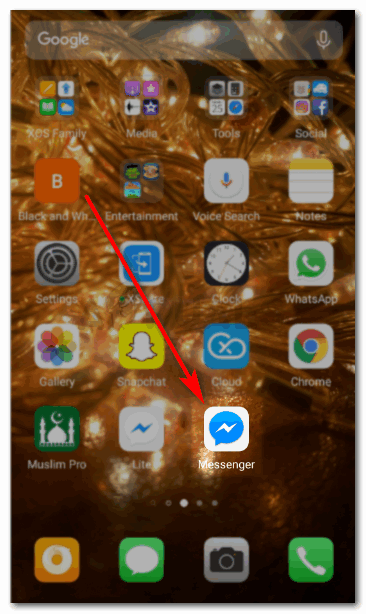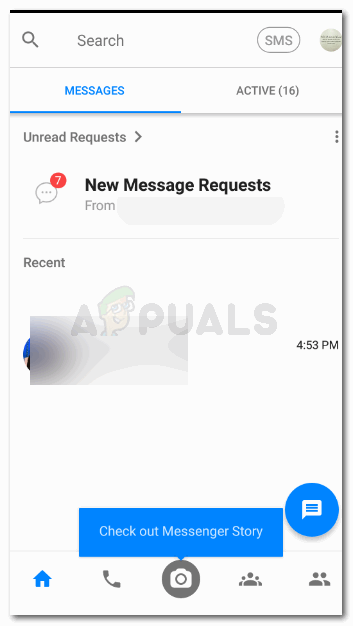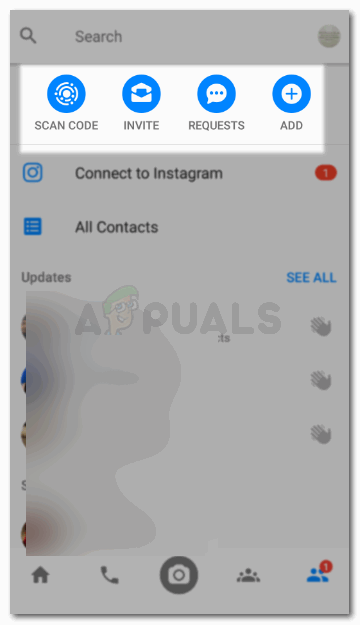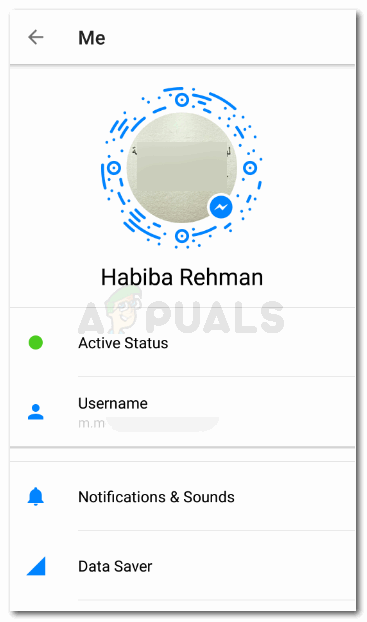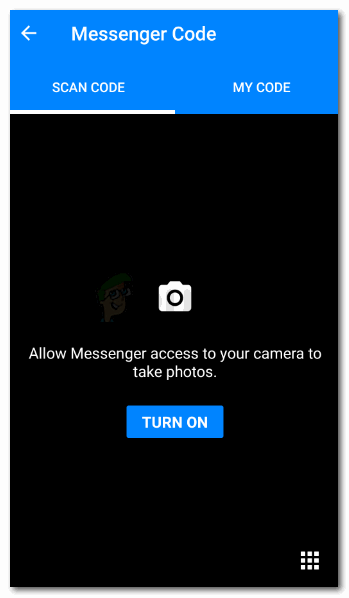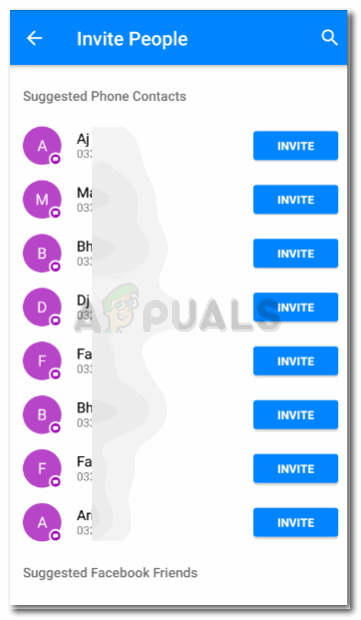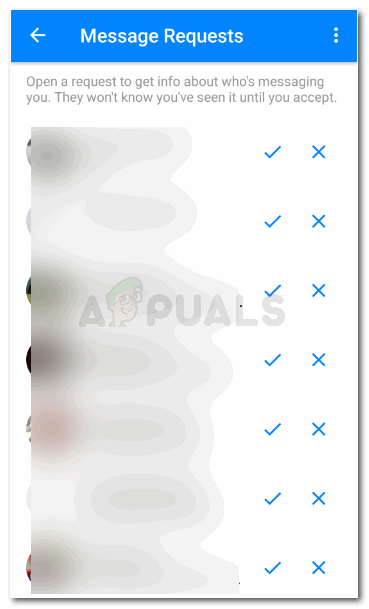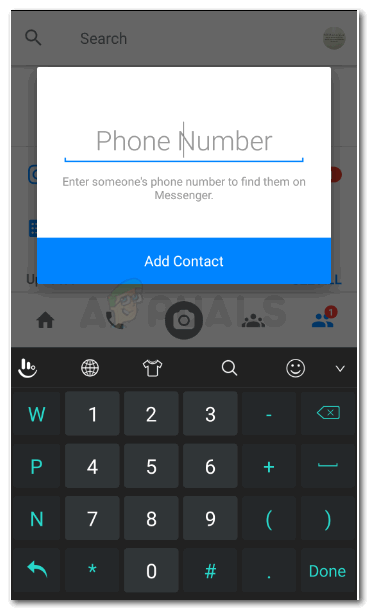أضف صديقًا على Messenger
يمكن لمستخدمي Facebook استخدام تطبيق Facebook 'Messenger' على هواتفهم لتلقي الرسائل وإرسالها. يمكنهم حتى الاتصال من التطبيق. يحتوي التطبيق الآن أيضًا على ميزة تتيح لك استخدام Messenger بدلاً من ميزة المراسلة المعتادة في هاتفك بحيث يكون لديك جميع رسائلك في مكان واحد. يمكنك إضافة جهات اتصال على Messenger ، سواء كان هؤلاء الأشخاص في قائمة Facebook الخاصة بك أم لا. ليس من المهم أن يظهر على Facebook Messenger فقط الأشخاص الموجودون في قائمة Facebook الخاصة بك.
لا توجد طريقة واحدة فقط لإضافة شخص ما إلى المراسلة الخاصة بك. يمكنك إضافة صديق إلى برنامج المراسلة الخاص بك من خلال إضافة رقمه يدويًا ودعوته إلى Messenger الخاص بك ومسح رمز Messenger الخاص به وقبول الطلبات من الصديق الذي تريد إضافته. اتبع الخطوات كما هو مذكور أدناه لإضافة جهات اتصال إلى Facebook Messenger.
- إذا قمت بإضافة صديق على Facebook ، فسيظهر في قائمة Messenger الخاصة بك تلقائيًا حيث يتم ربط Messenger و Facebook بهذه الطريقة. سترى الرسائل على رسائل Facebook وكذلك في Messenger.
- عندما لا يكون لديك صديق على حسابك على Facebook ، يمكنك دائمًا إضافته يدويًا إلى Messenger. دعونا نتعلم كيفية القيام بذلك بأربع طرق مختلفة.
- افتح تطبيق Messenger الخاص بك.
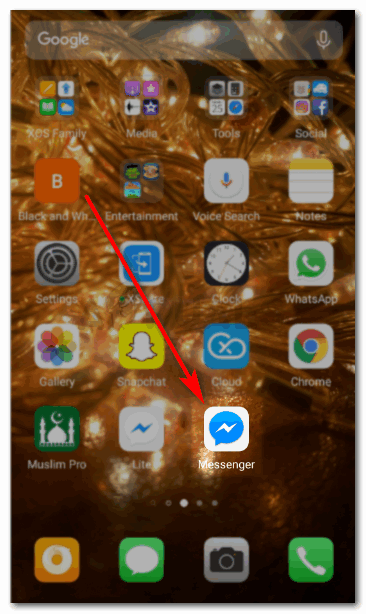
افتح تطبيق Messenger على هاتفك
- ستجد جميع رسائلك على الصفحة الرئيسية. كما هو موضح في الصورة أدناه.
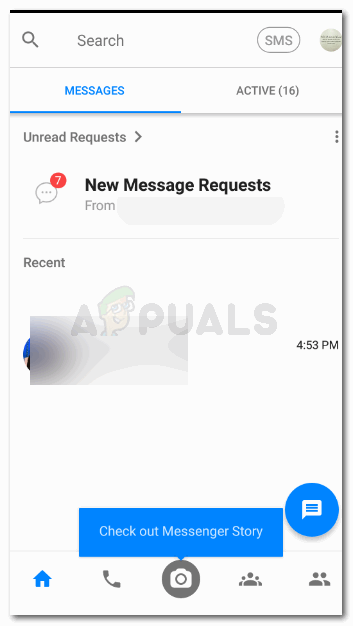
صفحتك الرئيسية. سيُظهر لك جميع الرسائل التي تلقيتها على Facebook.
- الآن لإضافة شخص جديد إلى Messenger ، سيتعين عليك النقر فوق أيقونة التي تظهر رموز نوع من رقمين.
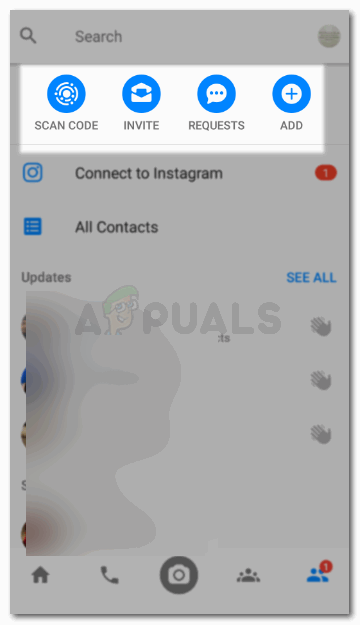
الرمز الأخير في الشريط الموجود في نهاية الشاشة هو ما تحتاج إلى النقر فوقه. قد يكون إصداري أقدم ، لذا قد يختلف موضع هذا الرمز باختلاف الهواتف. فقط تذكر كيف تبدو الأيقونة.
هنا ، سيظهر جميع الأشخاص الموجودين بالفعل على Messenger الخاص بك ، ويمكن التلويح لهم من خلال الرمز الموجود أمام أسمائهم مباشرة. في أعلى مساحة من هذه الصفحة ، ستلاحظ أربعة خيارات. مسح الكود والدعوة والطلبات والإضافة. هذه هي الخيارات الأربعة التي يمكنك النقر عليها لإضافة أي شخص إلى برنامج Messenger الخاص بك.
- كود المسح : يحتوي كل استخدام لبرنامج Messenger على رمز مسح ضوئي تم إنشاؤه ، والذي يعمل بمثابة هوية لحساب Messenger الخاص به. لذلك إذا كنت تعرف شخصًا ما وتريد إضافته إلى برنامج المراسلة الخاص بك ، فيمكنك مسح رمز المسح الضوئي الخاص به من هاتفك. ولكن لهذا ، ستحتاج إلى رؤية الكود الخاص بهم من هاتفهم والنقر فوق صورته كما هو موضح في الصور أدناه من صورتك.
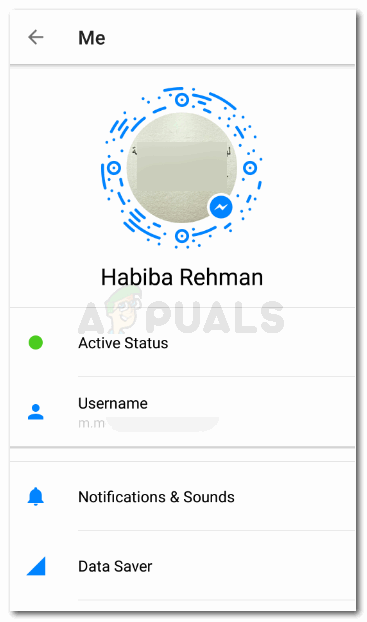
رمز المسح هو الخطوط ذات الترميز الأزرق حول الصورة.
هكذا يبدو رمز المسح ، إذا قام شخص ما بإضافتك على Messenger ، فسوف يقوم بمسح هذا الرمز ، بالنقر فوق رمز Scan Code ، والذي سيقودهم إلى هذا والنقر فوق صورته كما ذكرنا سابقًا:
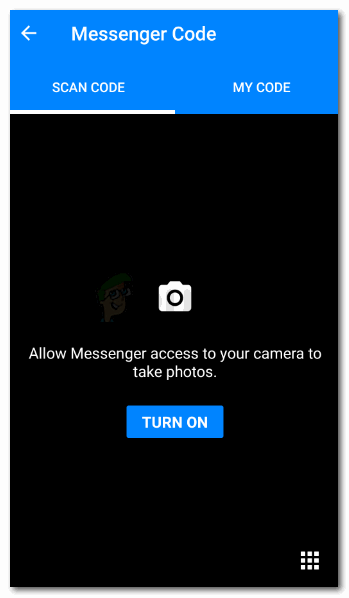
ستفتح الكاميرا لتتمكن من النقر فوق صورة رمز المسح الضوئي
- يدعو : إذا كنت ترغب في إضافة شخص ما على Messenger ليس لديه تطبيق Messenger ، فيمكنك 'دعوته' لتنزيل هذا التطبيق. لهذا ، ستضغط على أيقونة Invite التي ستقودك إلى هذا.
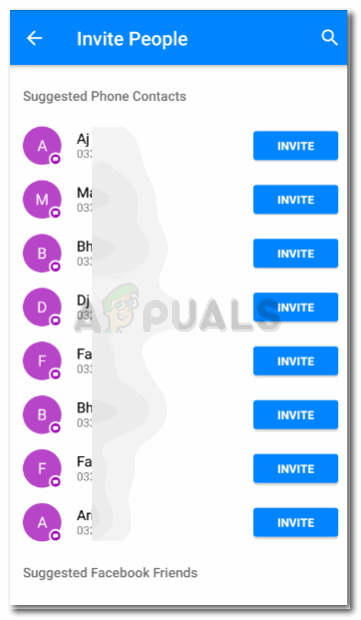
سيظهر هنا جميع الأشخاص الذين ليس لديهم تطبيق Messenger.
هذه قائمة بجميع الأشخاص الموجودين في جهات الاتصال الخاصة بي والذين ليس لديهم تطبيق Messenger. سأضغط على زر الدعوة الأزرق أمام أسمائهم ، لدعوة هذا الشخص إلى Messenger الخاص بي ، وبمجرد قبوله وتنزيل التطبيق ، ستتم إضافته تلقائيًا.
- الطلبات : إذا كنت ترغب في إضافة شخص ما إلى Messenger الخاص بك ، فيمكنك إرسال رسالة إليه من Facebook ، وسيؤدي ذلك إلى إرساله كطلب رسالة. في اللحظة التي تنقر فيها العلامة أو تقاطعها أمام اسمك ورسالتك ، هذا ما سيحدد ما إذا كان يمكن إضافتها إلى Messenger الخاص بك أم لا.
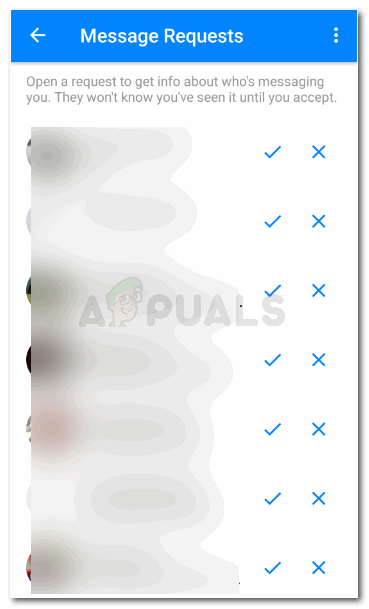
لقبول طلب ، انقر فوق علامة الاختيار ، وهذا سيضيفهم إلى Messenger الخاص بك وسيسمح لهم بإرسال رسائل إليك في أي وقت من خلال التطبيق
- أضف : الطريقة الأخيرة والأسهل لإضافة شخص ما إلى Messenger الخاص بك هي إضافة رقم هاتفه يدويًا ، إذا كان لديك ، وإضافته إلى جهات اتصال Messenger الخاصة بك.
انقر فوق علامة التبويب إضافة. سيظهر مربع حوار يطلب منك إضافة رقم جهة الاتصال التي تريد العثور عليها على Messenger. بمجرد إضافة الرقم الصحيح ، يمكنك النقر فوق علامة التبويب إضافة جهة اتصال زرقاء.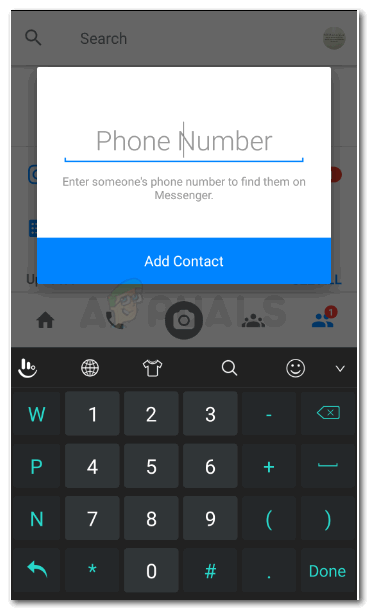
أضف رقم هاتفه لجعله جهة اتصالك على Messenger
لذا ، سواء كان شخص ما على قائمة Facebook الخاصة بك أم لا ، أو إذا كان لديك رقم هاتفه أم لا ، يمكنك إضافة شخص ما إلى قائمة Messenger الخاصة بك ، بمجرد قبوله بالطبع.